Cara membuat desain tulisan keren dengan photoshop - Di dalam tutorial yang akan saya berikan kali ini, anda akan diajarkan untuk membuat sebuah kreasi tulisan keren yang bisa anda jadikan sebagai ilmu dasar dalam membuat beragam tulisan menarik lainnya. Pada dasarnya, membuat teks art dengan menggunakan photoshop hanya membutuhkan kreatifitas dalam mengatur susunan huruf serta pemilihan warna dari tiap huruf tersebut. Setelah itu barulah ditambahkan beragam efek yang menjadikan tulisan tersebut tampak menarik dan keren.
 |
| Source: Google Images |
Untuk ilmu dasar dalam membuat tulisan, anda bisa melihatnya dalam tutorial saya tentang tips dan cara membuat tulisan dengan photoshop terlengkap bila sudah menguasai teknik dasar yang dijelaskan dalam artikel tersebut tentu anda akan lebih mudah dalam mengikuti setiap langkah yang saya ajarkan pada tutorial photoshop di bawah ini:
Tutorial cara membuat desain tulisan keren dengan photoshop
Langkah 1
Seperti biasa, pertama-tama anda harus membuat dokumen baru dengan pengaturan dimensi 1600 x 1200 px. Ukuran tersebut tentu dapat anda rubah sesuka hati sesuai dengan kebutuhan desain anda. Jangan lupa untuk mengatur resolusinya pada angkla 300 ppi agar gambar tidak pecah saat ingin dicetak dengan ukuran besar. Setelah itu, aturlah warna background menjadi putih.
Langkah 2
Buatlah tulisan dengan menggunakan teks toool, tulis masing-masing huruf pada satu layer agar lebih mudah dalam mengatur dan memberikan efek nantinya. Atur posisinya sedemikian rupa sesuai dengan kreatifitas yang anda miliki.
 |
| Source: Google Images |
Langkah 3
Atur mode layer dari tiap huruf dengan pengaturan berbeda. Seperti yang bisa anda lihat di bawah ini. Tujuannya adalah agar anda mengetahui beragam efek yang dihasilkan dari pengaturan layer mode.
 |
| Source: Google Images |
Langkah 4
Hilangkan background putih dengan cara melakukan hidden background (klik gambar mata yang ada di samping kiri layer background). Setelah itu, simpan hasil tulisan anda tersebut dengan format PNG.
 |
| Source: Google Images |
Langkah 5
Buka kembali file PNG dari tulisan yang telah dibuat sebelumnya. Tulisan inilah yang nantinya akan kita edit menjadi tuilsan keren dengan beragam efek. Setelah file tulisan tersebut dibuka, buatlah sebuah layer baru lalu letakkan di bawah layer tulisan dan beri warna hitam.
Langkah 6
Ubah bentuk dari tulisan tersebut agar lebih menarik. Caranya adalah dengan menggunakan opsi edit>transform>distort.
 |
| Source: Google Images |
Langkah 7
Tambahkan efek drop shadowagar tulisan tampak lebih nyata. Caranya cukup dengan melakukan klik dua kali pada layer tulisan setelah itu klik blending option dan conteng opsi drop shadowlalu lakukan sedikit pengaturan seperti pada gambar di bawah ini:
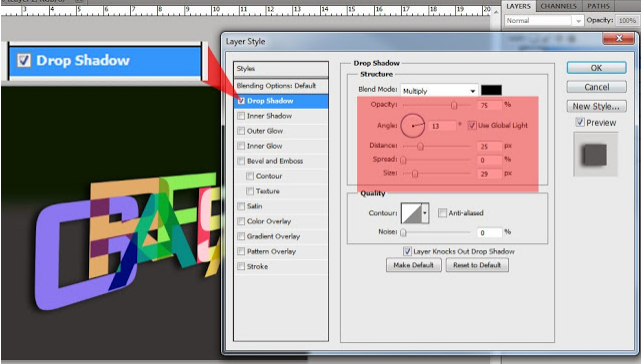 |
| Source: Google Images |
Langkah 8
Lakukan duplikasi pada layer tulisan kemudian ubah opacitinya menjadi 55% dan pindahkan layer mode pada pilihan pin light. Setelah itu simpan file nya dalam bentuk JPEG.
 |
| Source: Google Images |
Langkah 9
Buka file JPEG yang telah dibuat, lalu pilih menu Filter>Artistic>Plastic Wrap
 |
| Source: Google Images |
Langkah 10
Tambahkan background dan ornament lainnya yang sesuai agar tulisan menjadi lebih menarik dan keren.
 |
| Source: Google Images |
Itulah tutorial cara membuat desain tulisan keren dengan photoshop yang bisa anda ikuti untuk menghasilkan sebuah desain tulisan yang menakjubkan. Silahkan bereksperimen dengan menumpahkan segala kreatifitas yang anda miliki untuk menghasilkan desain-desain tulisan lainya yang lebih keren dan artistik.

0 Response to "Cara Membuat Desain Tulisan Keren dengan Photoshop"
Posting Komentar